Hvordan vises januar (månedsnavn), hvis celle starter med 1 (tal) i Excel?
I nogle specielle tilfælde vil du måske vise cellen som januar, hvis den starter med 1. For eksempel er der en liste med datoer vist som mm / dd / åå, og du vil konvertere alle datoer til månedsnavne som nedenfor skærmbillede vist.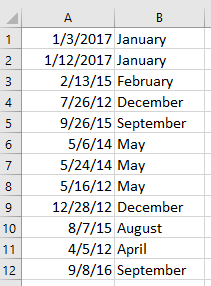
Vis månedens navn efter formler
Vis månedens navn med Kutools til Excel![]()
Vis månedens navn efter formler
Her er nogle formler, der kan ændre datoen til månedsnavnet i Excel.
Vælg en tom celle, skriv en af nedenstående formler til den, og tryk på Enter-tasten for at få månedens navn. Hvis du har brug, skal du trække håndtaget til automatisk udfyldning til over celler, der skal anvende denne formel.
=IF(MONTH(A1)=1,"January",IF(MONTH(A1)=2,"February",IF(MONTH(A1)=3,"March",IF(MONTH(A1)=4,"April",IF(MONTH(A1)=5,"May",IF(MONTH(A1)=6,"June",
IF(MONTH(A1)=1,"July",IF(MONTH(A1)=8,"August",IF(MONTH(A1)=9,"September",IF(MONTH(A1)=10,"October",IF(MONTH(A1)=11,"November","December")))))))))))
= TEKST (A2, "mmmm")
= VÆLG (MÅNED (A1), "Jan", "Feb", "Mar", "Apr", "Maj", "Jun", "Jul", "Aug", "Sep", "Okt", "Nov "," Dec ")
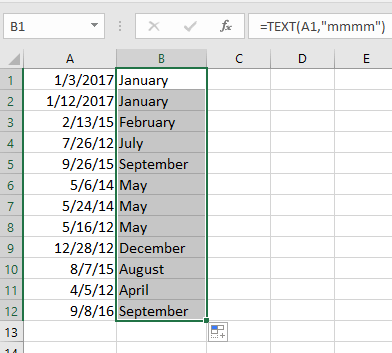
Vis månedens navn med Kutools til Excel
In Kutools til Excelhundreder af værktøjer, der er en praktisk funktion - Anvend datoformatering der hurtigt kan konvertere formatering af datoer.
| Kutools til Excel, med mere end 300 praktiske funktioner, der gør dine job lettere. |
Efter installation Kutools til Excel, gør venligst som nedenfor:(Gratis download Kutools til Excel nu!)
1. Vælg datacellerne, og klik på Kutools > dannet > Anvend datoformatering. Se skærmbillede:
2. i Anvend datoformatering dialog, skal du vælge månedsformat til venstre Datoformatering liste, klik Ok or Indløs. Derefter er datoerne konverteret. Se skærmbillede: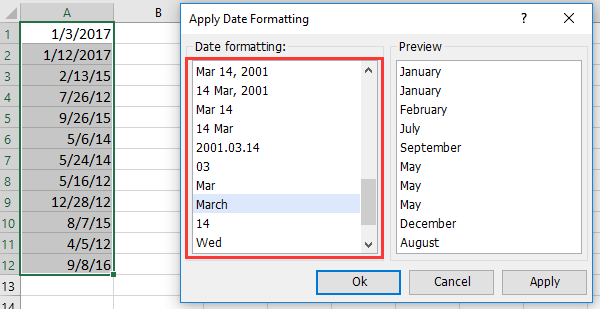
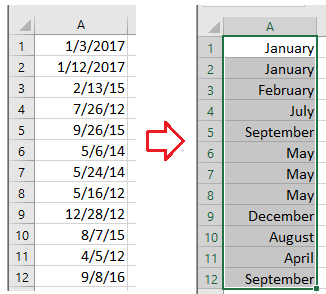
Demo
Bedste kontorproduktivitetsværktøjer
Overlad dine Excel-færdigheder med Kutools til Excel, og oplev effektivitet som aldrig før. Kutools til Excel tilbyder over 300 avancerede funktioner for at øge produktiviteten og spare tid. Klik her for at få den funktion, du har mest brug for...

Fanen Office bringer en grænseflade til et kontor med Office, og gør dit arbejde meget lettere
- Aktiver redigering og læsning af faner i Word, Excel, PowerPoint, Publisher, Access, Visio og Project.
- Åbn og opret flere dokumenter i nye faner i det samme vindue snarere end i nye vinduer.
- Øger din produktivitet med 50 % og reducerer hundredvis af museklik for dig hver dag!
